Les options d'une vidéo sur Youtube - Fiches pratiques
Après avoir pris connaissance de la fiche "Toutes les astuces pour regarder une vidéo sur Youtube", regardons comment utiliser le site de manière plus approfondie.
1Modifier les paramètres.
a. Cliquer sur la roulette.
Je sélectionne le bouton "Paramètres"  .
.
capture en grand avec loupe
b. Définir la vitesse.
Je peux modifier la vitesse de la vidéo.
| Je sélectionne la ligne "Vitesse - Normale". | Je peux alors choisir mon mode de vitesse. Il est modifiable par tranche de 0.25. Il permet de ralentir une vidéo d'apprentissage comme les leçons de guitare. Il est utile d'augmenter la vitesse d'une vidéo pour une conférence ou des présentations lentes. |
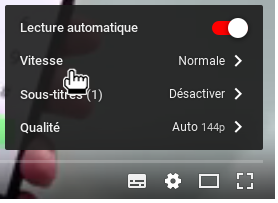 |
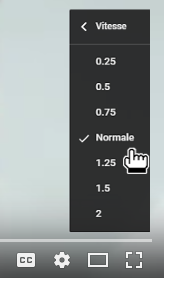 |
c. Définir la qualité.
| Je sélectionne la ligne "Qualité - Audio 144p". | Les vidéos démarreront plus rapidement si je choisis une qualité vidéo inférieure (240p et 360p, par exemple). Le lecteur enregistrera ce choix pour les vidéos suivantes. |
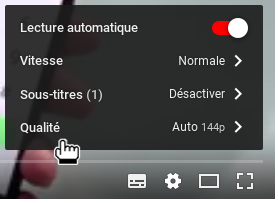 |
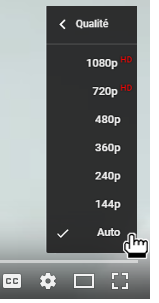 |
2Commenter une vidéo.
a. Cliquer sur "Ajouter un commentaire...".
Je peux ajouter un commentaire à une vidéo en positionnant mon curseur dans l'emplacement "Ajouter un commentaire public en tant que ...".
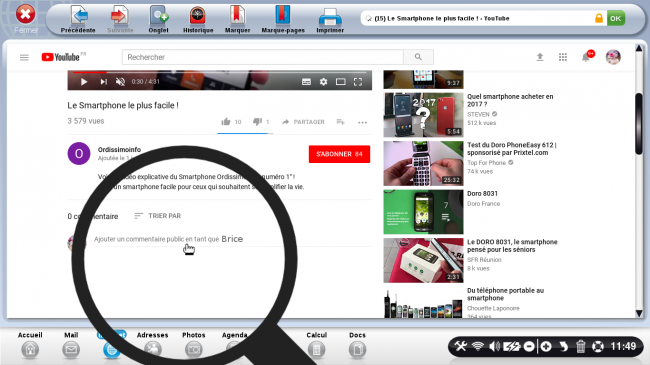
b. Rédiger un commentaire.
Je peux alors rédiger un court message pour commenter la vidéo. Je sélectionne "Ajouter un commentaire" pour continuer.
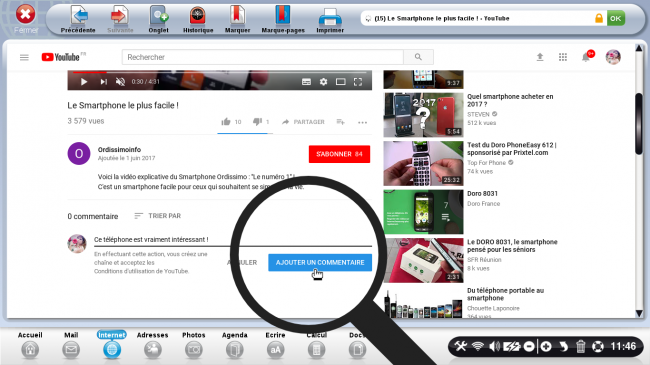
Parfois les vidéos sont privées et les commentaires ne sont pas disponibles.
c. Supprimer un commentaire.
Je peux le supprimer en sélectionnant  en haut du commentaire, puis cliquer sur "Supprimer".
en haut du commentaire, puis cliquer sur "Supprimer".
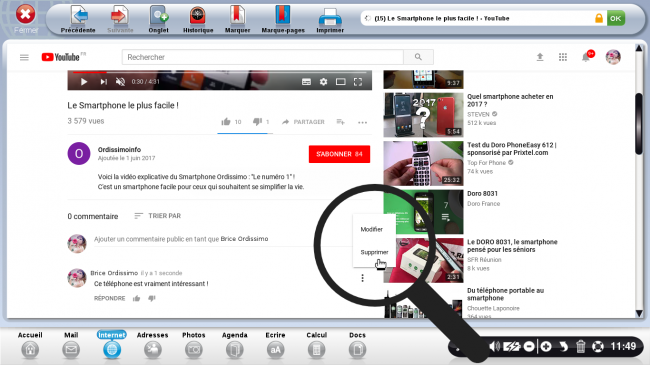
Je clique sur l'icône "J'aime"  ou "Je n'aime pas"
ou "Je n'aime pas"  pour montrer si j'apprécie ou non un commentaire.
pour montrer si j'apprécie ou non un commentaire.
3Aimer une vidéo.
Cliquer sur "J'aime" pour une vidéo est un moyen rapide de faire savoir au créateur que j'apprécie la vidéo.
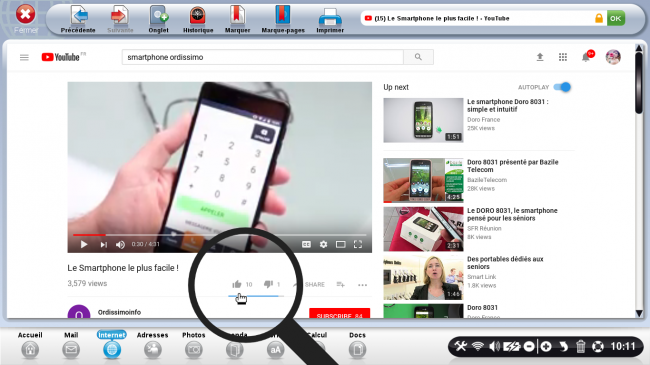
Vidéo aimée : 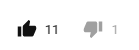
Si je suis connecté, en cliquant sur "J'aime" sur une vidéo, celle-ci sera ajoutée à ma playlist "Vidéos 'J'aime' ".
Lorsqu'une vidéo ne me plaît pas, je peux cliquer sur "Je n'aime pas".
4Partager une vidéo.
a. Cliquer sur le bouton "Partager".
Si une vidéo m'intéresse, il m'est possible de la partager sur les réseaux sociaux. Pour cela, je clique sur le bouton "Partager".

b. Choisir le site du partage.
Je dois à présent choisir sur quel site je souhaite partager ma vidéo. Je retrouve les différents sites comme Facebook ou Twitter. Je peux également copier le lien pour l'intégrer dans un mail.
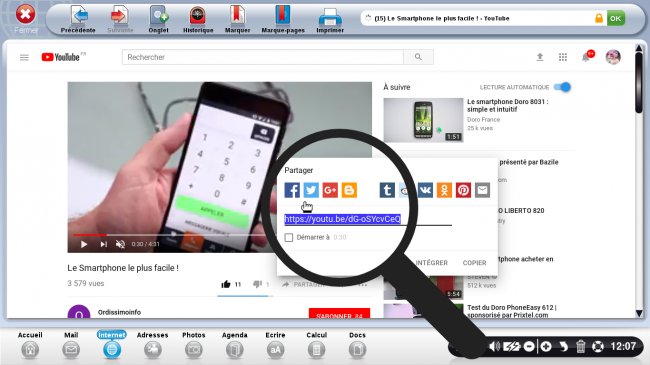
Se référer à la fiche "Aimer ou partager un article Internet grâce à Facebook".
